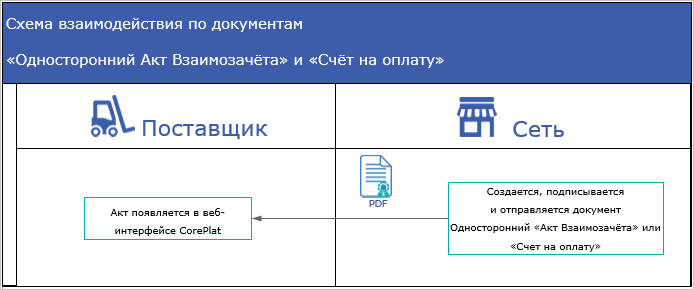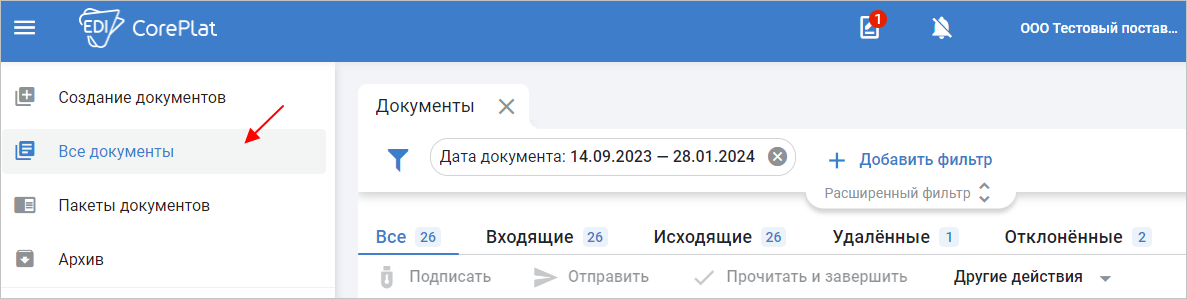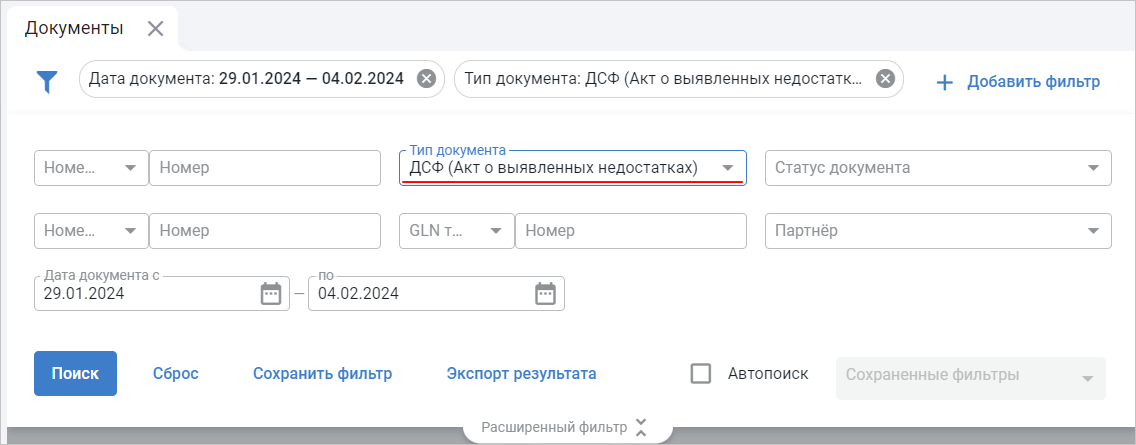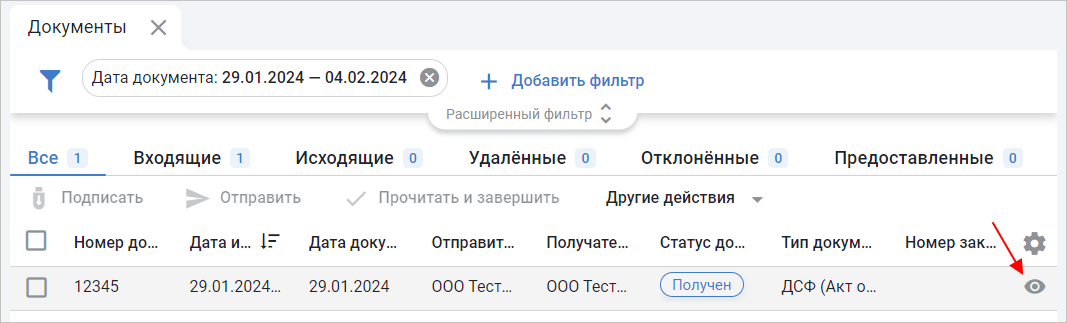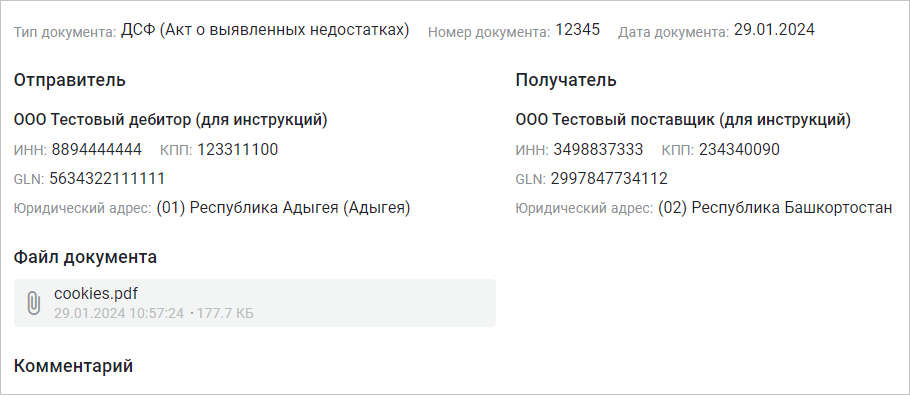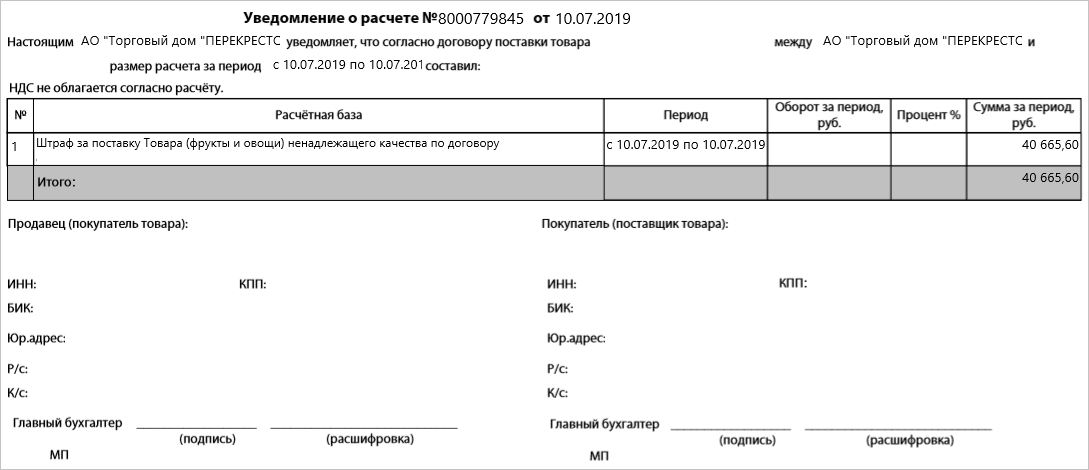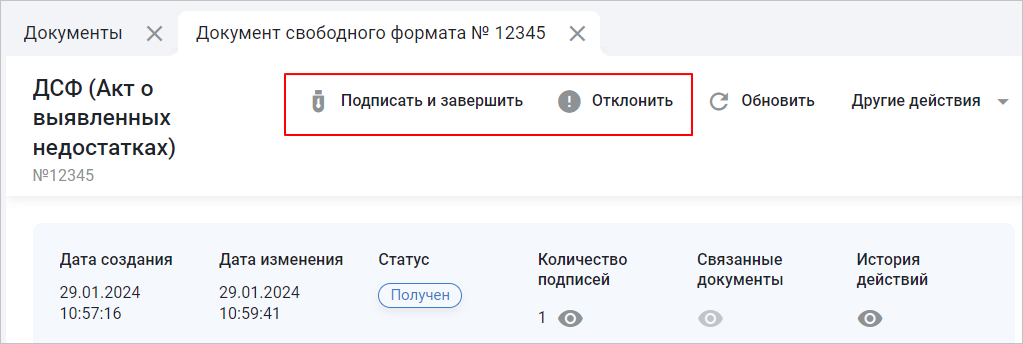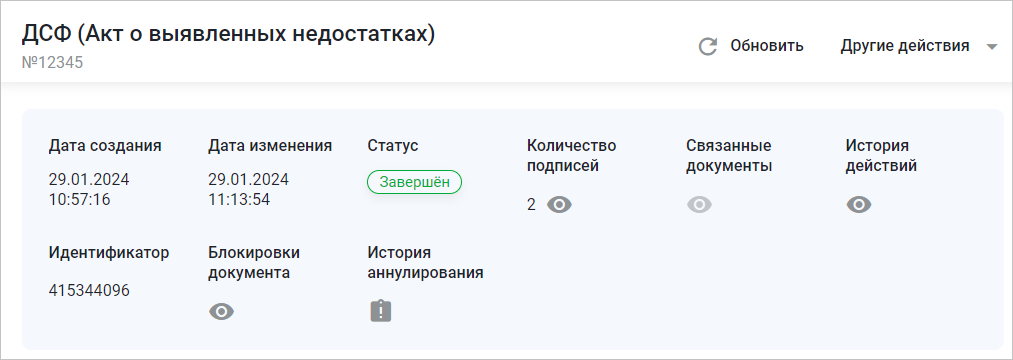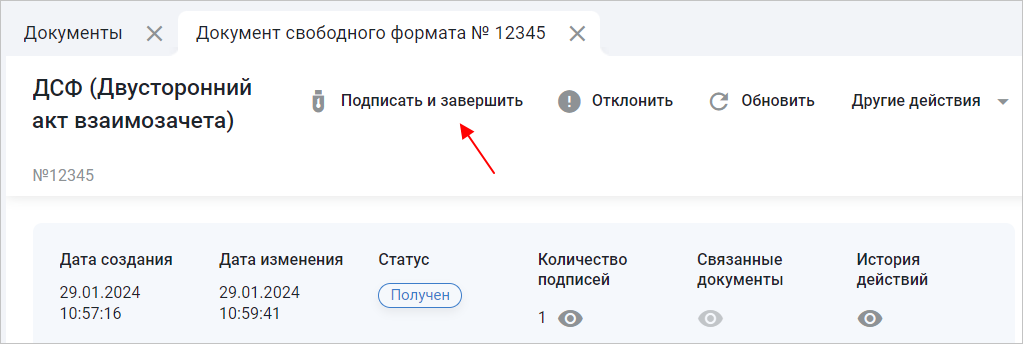Автоматизация штрафов по упрощенной приёмке для категории ФРОВ при работе с X5 Group
Компания X5 Group начала работу по проекту «Автоматизация штрафов по упрощенной приемке для категории ФРОВ», где ФРОВ – фрукты и овощи.
Документы по данному проекту поступают поставщику от X5 Group в виде «Документа свободного формата», содержащего Акт в PDF-формате.
Действия поставщика при получении ДСФ зависит от типа Акта. Виды Актов:
- Акт о выявленных недостатках – Акт с указанием выявленных недостатков у товаров. На платформе отображается как «ДСФ (Акт о выявленных недостатках)» от X5 Group, который требуется обработать: подписать или отклонить.
- Акт о штрафе поставщику – Акт с указанием суммы и причины штрафа. На платформе отображается как «ДСФ (Акт о штрафе поставщику)» от X5 Group, который требуется обработать: подписать или отклонить (Рис. 1).
- Двусторонний Акт Взаимозачёта – Акт в виде «Соглашения о зачёте» с указанием задолженности/вознаграждении. На платформе отображается как «ДСФ (Двусторонний Акт Взаимозачёта)» от X5 Group, который требуется подписать сначала поставщику, затем со стороны X5 Group (Рис. 2).
- Односторонний Акт Взаимозачёта – Уведомление о проведении зачёта взаимных требований. На платформе отображается как «ДСФ (Односторонний Акт Взаимозачёта)» от X5 Group, который не требует подписания поставщиком.
- Счёт на оплату – Счёт в PDF-формате с указанием штрафа, подписанный и отправленный от X5 Group. На платформе отображается как «ДСФ (Счёт на оплату)», который не требует подписания поставщиком (Рис. 3).
Просмотр Акта на CorePlat
Для просмотра Актов от X5 Group перейдите в раздел «Все документы» (Рис. 4).
В открывшейся вкладке отфильтруйте данные по нужному типу ДСФ (Рис. 5).
Поступившие Акты будут отображаться со статусом «Получен». Выберите Акт и нажмите кнопку «Просмотреть» (Рис. 6).
Откроется режим просмотра ДСФ. Для скачивания Акта нажмите по вложенному документу (Рис. 7).
На жёсткий диск будет сохранён zip-архив с файлами электронной подписи и Актом в PDF-формате. В зависимости от типа Акта, будет отличаться PDF: Уведомление, Акт, Соглашение о зачёте, Счёт (Рис. 8).
Обработка «Акта о выявленных недостатках» / «Акта о штрафе поставщику»
Для обработки «Акта о выявленных недостатках» / «Акта о штрафе поставщику» в режиме просмотра нажмите кнопку «Подписать», если согласны с содержимым, или «Отклонить», если обнаружены расхождения (Рис. 9).
При отклонении укажите причину. Статус Акта изменится на «Завершён»/«Отклонено» (Рис. 10).
Обработка «Двустороннего Акта Взаимозачёта»
Для обработки «Двустороннего Акта Взаимозачёта» в режиме просмотра нажмите кнопку «Подписать» (Рис. 11).
Статус Акта изменится на «Завершён».